一、原理
-
Linux无论有几个分区,分给哪一目录使用,就只有一个根目录,一个独立且唯一的文件结构,Linux中每个分区都是用来组成整个文件系统的一部分。
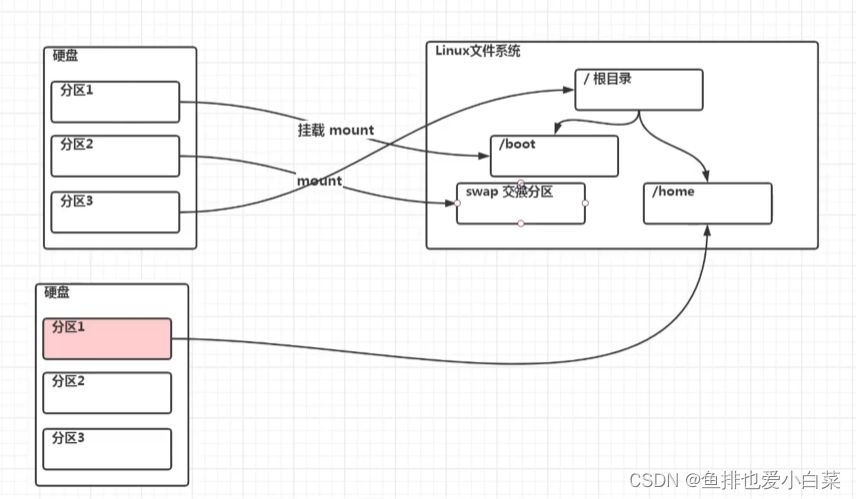
-
Linux采用了一 种叫“载入”的处理方法,它的整个文件系统中包含了一整套的文件和目录,且将一个分区和一个目录联系起来。这时要载入的一个分区将使它的存储空间在一个目录下获得。
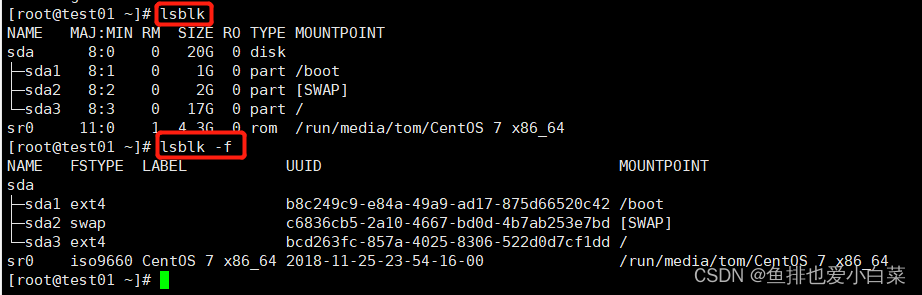
二、硬盘分区
- Linux硬盘分IDE硬盘和SCSI硬盘 ,目前基本上是SCSI硬盘
- 对于IDE硬盘 ,驱动器标识符为“hdx~” ,其中“hd”表明分区所在设备的类型,这里是指IDE硬盘了。“x”为盘号( a为基本盘, b为基本从属盘, c为辅助主盘, d为辅助从属盘),“~”代表分区,前四个分区用数字1到4表示,它们是主分区或扩展分区,从5开始就是逻辑分区。例, hda3表示为第一个IDE硬盘上的第三个主分区或扩展分区。hdb2表示为第二个IDE硬盘上的第二个主分区或扩展分区。
- 对于SCSI硬盘则标识为"sdx~" , SCSI硬盘是用“sd”来表示分区所在设备的类型的,其余则和IDE硬盘的表示方法一样。
三、挂载的经典案例
-
说明:
下面我们以增加一块硬盘为例来熟悉下磁盘的相关指令和深入理解磁盘分区、挂载、卸载的概念。
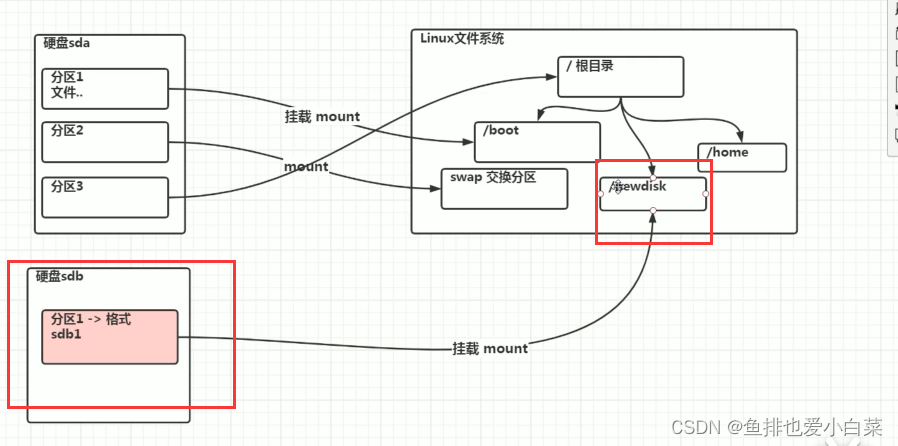
-
如何增加一块硬盘
(1)虚拟机添加硬盘
1)在【虚拟机】菜单中,选择【设置】,然后点击【添加】,然后一路【下一步】,中间只有选择磁盘大小的地方需要修改,直至完成,然后重启系统(才能识别)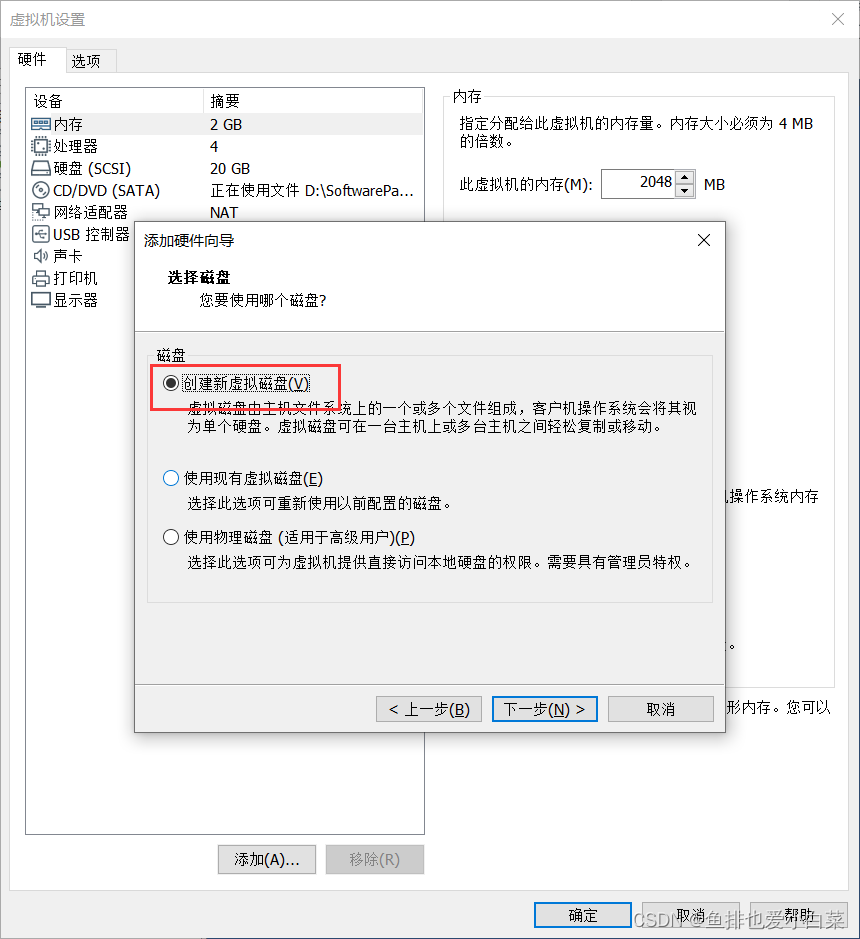
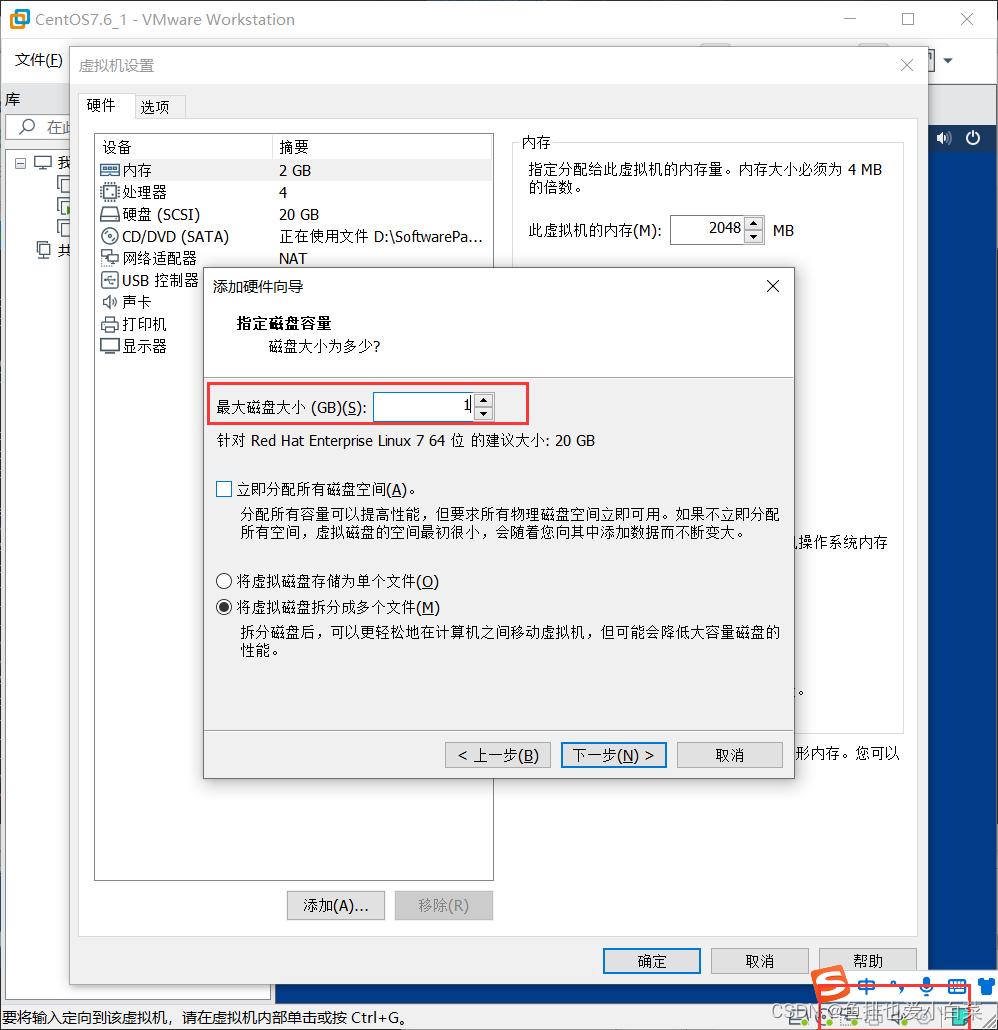
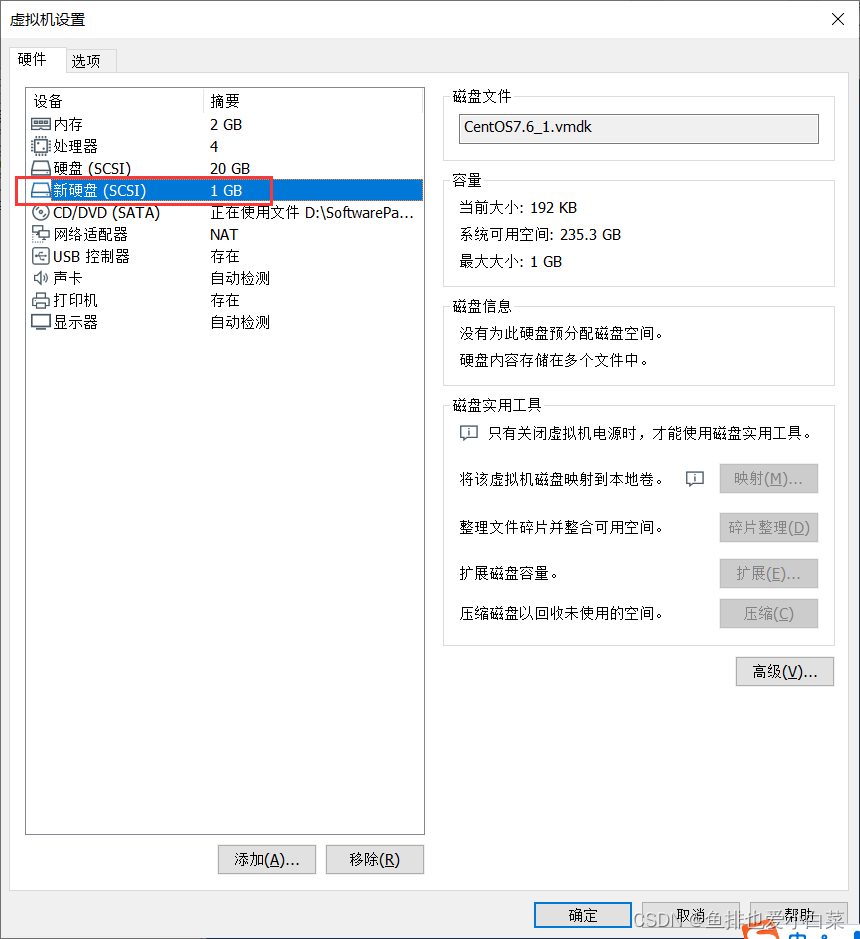
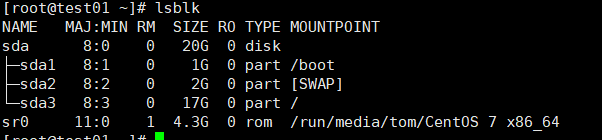
重启后识别到了新硬盘

(2)分区
分区命令:fdisk /dev/sdb
开始对/sdb分区
m 显示命令列表
p 显示磁盘分区 同fdisk -l
n 新增分区
d 删除分区
w 写入并退出
说明:开始分区后输入n,新增分区,然后选择p,分区类型为主分区,两次回车默认剩余全部空间,最后输入w写入分区并退出,若不保存退出输入q。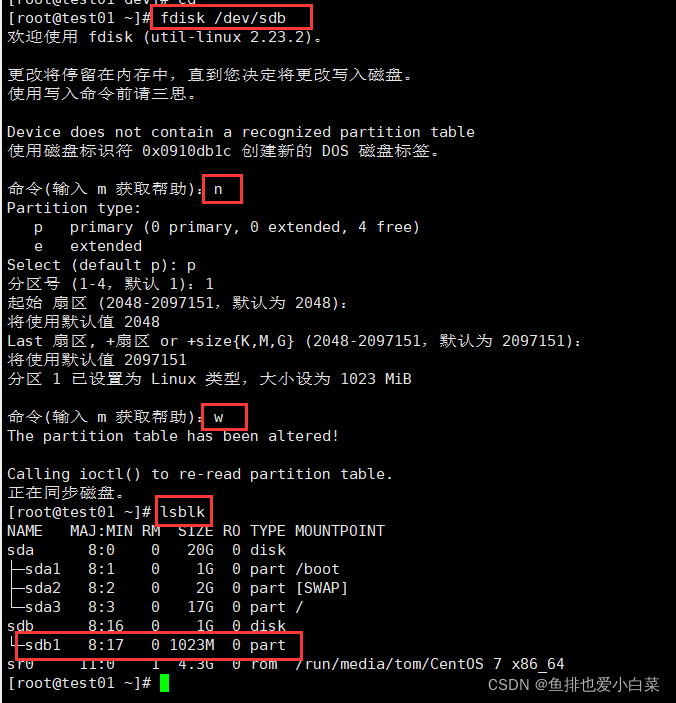

(3)格式化磁盘
分区命令:mkfs -t ext4 /dev/sdb1
其中mkfs是make file system, ext4是分区类型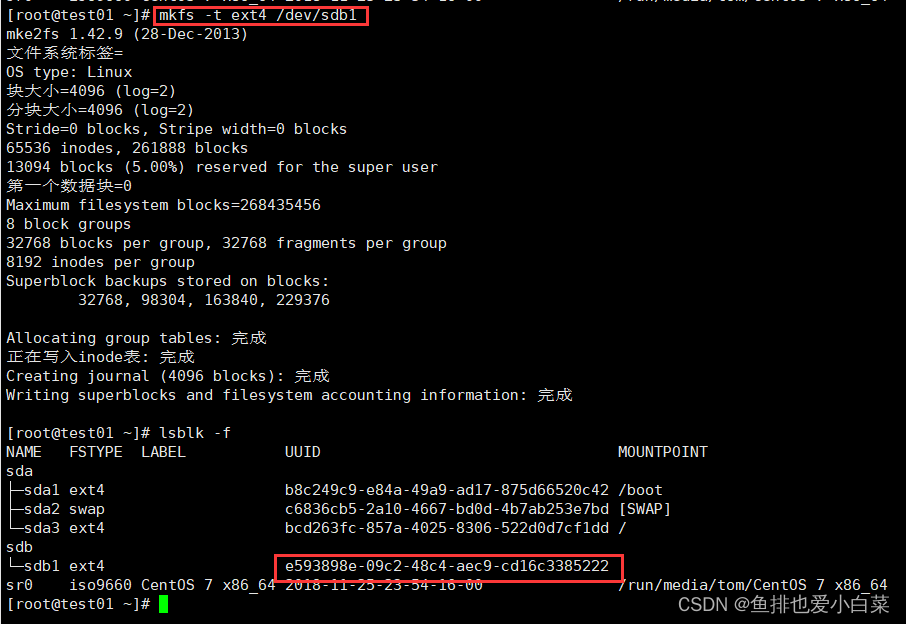
(4)挂载
1)在linux根目录下或其它目录创建一个目录newdisk
mkdir newdisk
2)挂载
mount /dev/sdb1 /newdisk
tips:用命令行挂载是临时的,重启系统后就没有挂载了
3)卸载,要先退出当前分区所在的目录
umount /dev/sdb1
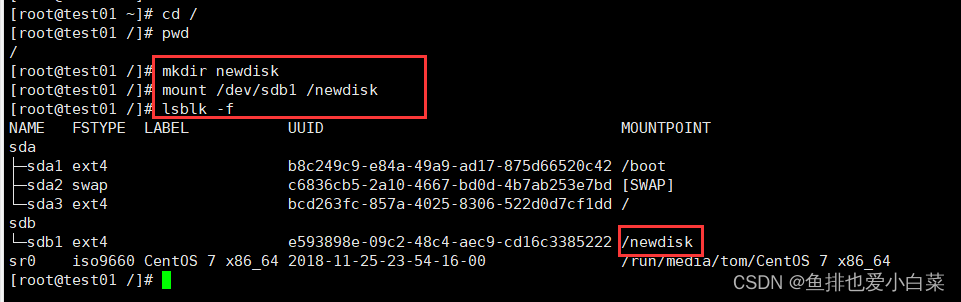
(5)设置可以自动挂载,即永久挂载
通过修改/etc/fstab实现挂载
添加完成后,执行mount -a或者reboot 即刻生效
vim /etc/fstab
然后增加挂载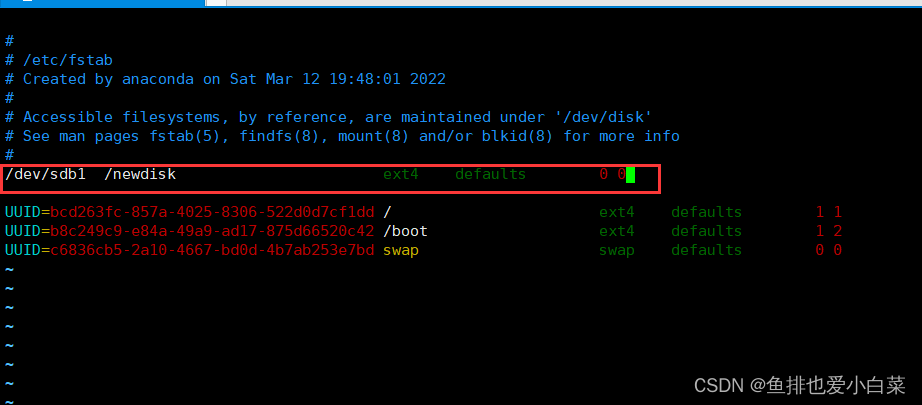
三、磁盘情况查询
- 查询系统整体磁盘使用情况
基本语法:df -h
应用实例:查询系统整体磁盘使用情况

- 查询指定目录的磁盘占用情况
语法:du -h /目录
查询指定目录的磁盘占用情况,不写目录默认为当前目录
-s 指定目录占用大小汇总
-h 带计量单位
-a 含文件
–max-depth=1 子目录深度
-c 列出明细的同时,增加汇总值
应用实例:
查询/opt目录的磁盘占用情况,深度为1
[root@test01 opt]# du -h --max-depth=1 /opt/
列出所有目录占用空间
[root@test01 opt]# du -ha --max-depth=1 /opt/
列出所有目录/文件占用空间
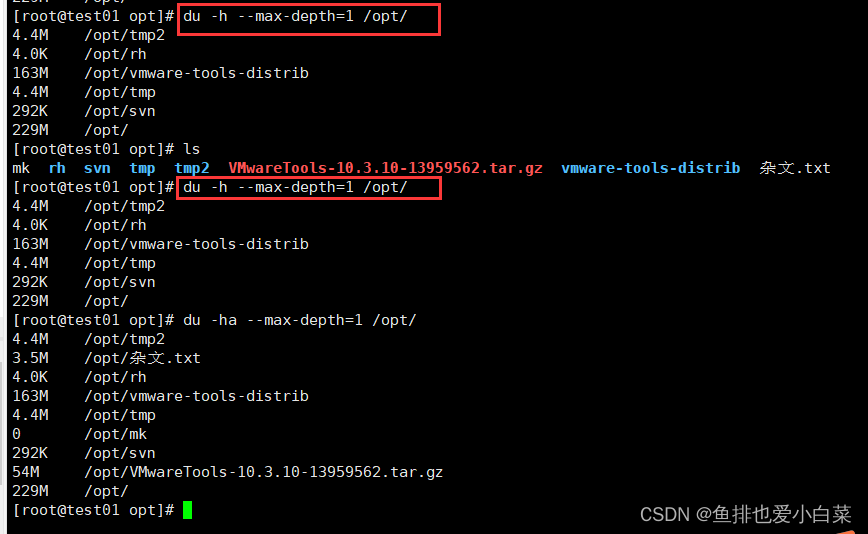
[root@test01 opt]# du -hac --max-depth=1 /opt/
列出明细以及增加汇总值
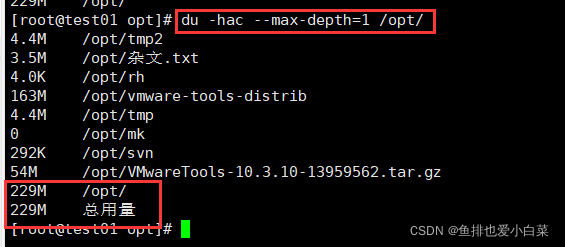
四、磁盘情况-工作使用指令
1.统计/opt文件夹下文件的个数
[root@test01 opt]# ls -l /opt | grep “^-” | wc -l
2.统计/opt文件夹下目录的个数
[root@test01 opt]# ls -l /opt | grep “^d” | wc -l
3. 统计/opt文件夹下文件的个数,包括子文件夹里的
[root@test01 opt]# ls -lR /opt | grep “^-” | wc -l
R 表示递归
4. 统计/opt文件夹下目录的个数,包括子文件夹里的
[root@test01 opt]# ls -lR /opt | grep “^d” | wc -l
5. 以树状显示目录结构tree目录
tips:一般没有安装tree,可使用yum install tree安装
tree /opt





















 9577
9577











 被折叠的 条评论
为什么被折叠?
被折叠的 条评论
为什么被折叠?










